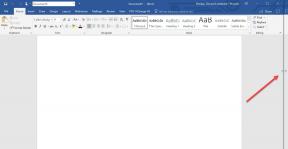Исправить USB OTG, не работающий на устройствах Android
Разное / / November 28, 2021
Наблюдается рост популярности USB OTG за счет повышения эффективности и удобства. Но при использовании функции на устройствах Android могут возникнуть проблемы по нескольким причинам. Вот несколько причин и способы исправить проблему USB OTG, не работающую на устройствах Android.
Технологические достижения привели к появлению многих удобных устройств, особенно смартфонов, планшеты, iPhone и ПК. USB OTG (на ходу) - одно из таких устройств, которое очень сильно облегчило передачу данных. легкий. С помощью USB OTG вы можете напрямую подключать свое USB-устройство, например смартфоны, аудиоплееры или планшеты, к таким устройствам, как флэш-накопитель, клавиатура, мышь и цифровые камеры. Это устраняет необходимость в хосте, таком как ноутбуки и настольные компьютеры, за счет преобразования устройств в USB-накопители. Эта функция приобретает все большую популярность благодаря удобству и простоте использования. Но иногда возникают проблемы при подключении устройства USB OTG. Это может произойти по нескольким причинам, и вот несколько способов, которые можно использовать для
исправить USB OTG, не работающий на устройствах Android.
СОДЕРЖАНИЕ
- Исправить USB OTG, не работающий на устройствах Android
- 1. Проверка вашего старого аксессуара
- 2. Проверьте совместимость программного обеспечения
- 3. Устранение неполадок OTG
- 4. Используйте OTG Disk Explorer Lite
- 5. Использование Nexus Media Importer
Исправить USB OTG, не работающий на устройствах Android
1. Проверка вашего старого аксессуара
Старые USB-устройства потребляют много энергии при передаче данных и работают медленно. Современные смартфоны и USB-устройства предназначены для работы с низким энергопотреблением и обеспечивают превосходную производительность. Это приводит к тому, что порты смартфонов поставляют ограниченную мощность, которая может быть недостаточной для вашего старого устройства USB OTG. Новые устройства USB OTG могут отлично работать на всех устройствах, приспосабливаясь к уровням входной мощности USB-портов.
Чтобы решить проблему с USB OTG, приобретите флэш-накопитель у известной компании и убедитесь, что у него есть функции, необходимые для работы на всех устройствах. Он будет способствовать более быстрой передаче данных и подойдет для смартфонов. Новое устройство также синхронизирует аппаратное и программное обеспечение, что, скорее всего, исправить USB OTG, не работающий на устройствах Android.
2. Проверьте совместимость программного обеспечения
Поскольку технологии быстро меняются, бывают случаи, когда вы сталкиваетесь с проблемами несовместимого программного обеспечения. Несмотря на то, что с оборудованием все в порядке, программное обеспечение может быть несовместимо с устройством.
Переключитесь на более совершенное приложение для управления файлами, которое поможет вам найти способы работы с различными форматами файлов на разных устройствах. Этот метод иногда также может работать со старыми устройствами USB OTG, которые ранее считались непригодными для использования. В Playstore доступно множество различных бесплатных приложений для установки файлового менеджера. ES проводник является одним из лучших в своей категории, который может справляться с расширенными этапами файловых операций.
3. Устранение неполадок OTG
Если вы не можете определить, что не так, вы можете использовать Устранение неполадок OTG приложение. Это поможет вам определить проблемы с вашими USB-хостами и кабелями. Он не помогает напрямую просматривать файлы, но обеспечивает распознавание USB-устройства и исправное состояние USB-кабелей.
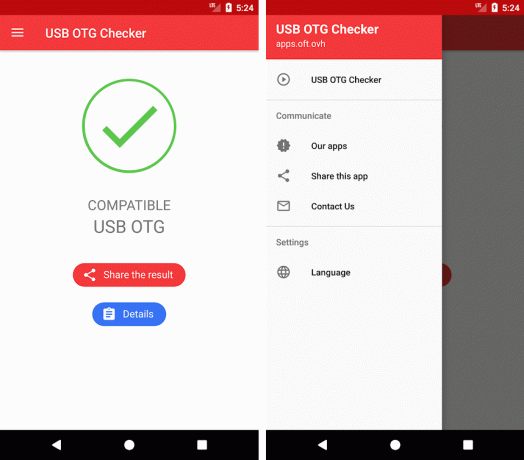
Использование приложения не требует каких-либо технических знаний. Вам просто нужно следовать подсказкам. Если все в порядке, вам будут показаны четыре зеленых галочки. Нажмите ‘Больше информации«Знать о проблеме, если она обнаружена.
4. Используйте OTG Disk Explorer Lite
OTG Disk Explorer Lite - еще одно приложение, которое позволит вашим смартфонам считывать данные с ваших флеш-накопителей или устройств чтения карт. Подключите запоминающее устройство к смартфону с помощью кабеля OTG и используйте приложение для просмотра файлов. Затем вы можете получить доступ к файлам с помощью любого средства просмотра приложений по вашему выбору. Но версия Lite позволяет получить доступ только к файлу размером 30 МБ. Чтобы просматривать и получать доступ к файлам большего размера, вам необходимо перейти на OTG Disk Explorer Pro.
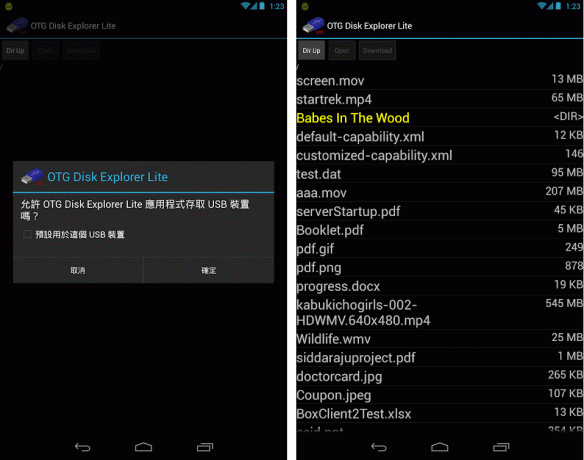
5. Использование Nexus Media Importer
Вы можете использовать Nexus Media Importer для передачи данных с запоминающих устройств на смартфоны под управлением Android 4.0 и выше. Просто подключите запоминающее устройство к смартфону с помощью кабеля OTG. Установленное приложение запустится автоматически, что позволит вам передавать или получать доступ к любым фотографиям, видео или музыке. Вкладка «Дополнительно» в приложении отвечает за управление всеми функциями передачи и доступа.
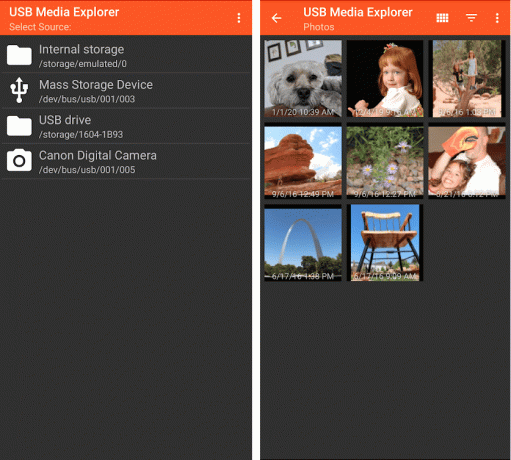
Рекомендуемые:
- Как определить разные USB-порты на вашем компьютере
- Исправить В Facebook больше нет сообщений для показа
- Как удалить приложения, которые телефоны Android не позволяют удалить?
- Включение или отключение значков значков приложений на Android
USB OTG - это функция, которая может сделать задачи более управляемыми за счет уменьшения количества необходимых устройств. Перенос данных напрямую с камеры на принтер и подключение мыши к смартфону может быть очень удобным. Это действительно делает задачи более удобными!
Мы надеемся, что это руководство было полезным, и вы смогли исправить USB OTG, не работающий на устройствах Android. Убедитесь, что на ваших устройствах установлена последняя версия, и нет проблем с совместимостью программного обеспечения, и у вас не должно быть проблем. Если у вас остались какие-либо вопросы, не стесняйтесь задавать их в разделе комментариев.